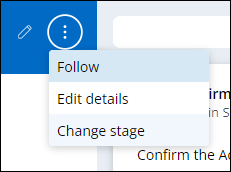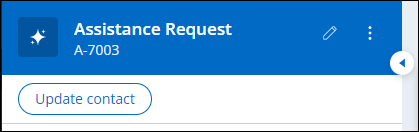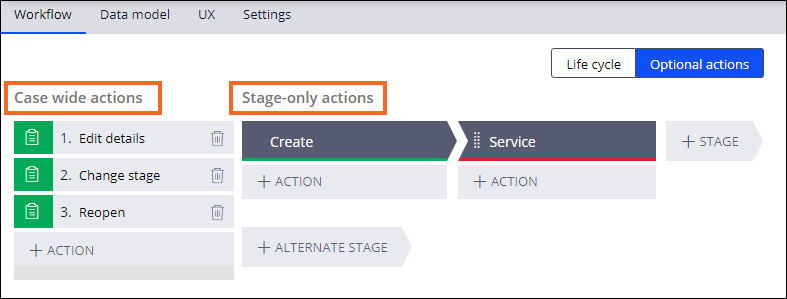
Optionale Aktionen
Wenn ein Case seinen Lebenszyklus durchläuft, müssen je nach Situation evtl. spezifische Aufgaben abgeschlossen werden. Sie können Aktionen definieren, die Benutzer wahlweise bei der Case-Bearbeitung ausführen. Diese Aktionen werden als „Optional Actions“ (optionale Aktionen) bezeichnet.
Beispiel: Ein Kunde meldet seiner Versicherung einen Autounfall und erwähnt in diesem Zusammenhang, dass er eine neue Telefonnummer hat. Der Kundenbetreuer nutzt eine optionale Aktion, um die Kontaktdaten des Kunden zu aktualisieren.
Optionale Aktionen können auch gebräuchliche Case-Bearbeitungsaktionen sein, die zu verschiedenen Zeiten während des Case aufgerufen werden können. Die Pega-Plattform bietet z. B. eine optionale Aktion zum Ändern der Stage, die jederzeit während der Case-Bearbeitung aufgerufen werden kann.
Je nach Geschäftsanforderung kann die optionale Aktion ein Prozess sein, wenn mehrere Schritte erforderlich sind, oder eine Benutzeraktion, wenn exakt ein Schritt erforderlich ist.
Verwenden Sie eine optionale Aktion, um eine einzelne Aktion zu konfigurieren, die Benutzer jederzeit in einer bestimmten Stage oder während des Case aufrufen können, wie z. B. das Aktualisieren von Informationen in einer Ansicht oder die Übertragung des Case an einen anderen Benutzer.
Angenommen, ein Kundenbetreuer in einem Callcenter füllt einen Antrag in einer Kreditanwendung aus. Hat sich die Telefonnummer des Kunden geändert, kann der Kundenbetreuer die Kontaktdaten auf den neuesten Stand bringen. Die Aktualisierung der Adresse kann in einer einzigen Ansicht erfolgen. Konfigurieren Sie daher eine optionale Aktion.
Klicken Sie in der folgenden Abbildung auf die Pluszeichen (+), um mehr über die optionale Aktion zur Aktualisierung der Kundendaten zu erfahren:
Verwenden Sie einen optionalen Prozess, um mehrere Schritte (Steps) zu konfigurieren, die Benutzer jederzeit in einer bestimmten Stage oder während des Case aufrufen können. Nehmen wir an, es handelt sich um den Case-Typ „Online-Shopping“. Sie möchten, dass Kunden ihre Bestellungen stornieren können, solange die Artikel noch nicht versandt wurden. Sie legen fest, dass die Bestellungsstornierung ein aus mehreren Steps bestehender Case ist. Daher können Sie einen optionalen Prozess konfigurieren.
Klicken Sie in der folgenden Abbildung auf die Pluszeichen (+), um mehr über den optionalen Prozess Cancel Order zu erfahren:
Aktionen, die den ganzen Case oder nur einzelne Stages betreffen
Sie können optionale Aktionen für den gesamten Case oder für einzelne Stages hinzufügen. Falls Ihre Aktion oder Ihr Prozess nur im Kontext einer bestimmten Stage relevant ist, konfigurieren Sie die Arbeit als „Stage-only Action“. Die Pega-Plattform bietet einige integrierte Aktionen, die für den gesamten Case gelten, z. B. Edit details und Change Stage, wie in der folgenden Abbildung dargestellt:
Tipp: Klicken Sie oben rechts im Tab Workflow des Case-Life-Cycle auf , um die vorhandenen optionalen Aktionen anzuzeigen, oder fügen Sie neue optionale Aktionen für den gesamten Case oder für eine einzelne Stage hinzu.
Beispiel für eine Aktion, die nur eine Stage betrifft
Im vorherigen Beispiel mit dem Case-Typ „Online-Shopping“ kann der optionale Prozess Cancel Order nur in der Stage Confirm Billing Details gestartet werden. Beim Einkaufen (Stage Shopping) kann man keine Bestellung stornieren. Daher kann der optionale Prozess Cancel Order nicht angewendet werden. Da man eine Bestellung nach dem Versand der Artikel nicht mehr online stornieren kann, darf die Stornierung in der Stage Complete Order nicht online erfolgen. Also ist auch hier der optionale Prozess nicht verfügbar.
Beispiel für eine Aktion, die den gesamten Case betrifft
Im vorherigen Beispiel mit dem Case-Typ „Loan Application“ wird die optionale Aktion Update Contact so konfiguriert, dass sie überall im Case-Life-Cycle gestartet werden kann, damit Kundenbetreuer die Kontaktdaten von Kunden zu jedem Case-Zeitpunkt aktualisieren können.
Optionale Aktionen zur Laufzeit
Optionale Aktionen sind während der Laufzeit über das MenüActions im Case zugänglich, wie in der folgenden Abbildung dargestellt:
Promoted-Aktionen
Zur Laufzeit stuft das System bestimmte optionale Aktionen auf der Case-Seite hoch, damit diese leichter gesehen werden. Das System zeigt diese optionalen Aktionen als Schaltfläche im Panel „Case Summary“ an. Die Promoted-Aktion ist die erste Aktion, die alle Stages betrifft, mit Ausnahme von Edit details. Sind keine Aktionen für die gesamte Stage verfügbar, wählt das System die erste Aktion aus, die für den gesamten Case gilt. Das System unterstützt nur Benutzeraktionen. Optionale Prozesse können keine Promoted-Aktionen sein.
In der folgenden Abbildung wird die optionale Aktion Update contact für die gesamte Stage als Schaltfläche im Panel „Case Summary“ angezeigt:
Hinweis: Weitere Informationen zu Promoted-Aktionen finden Sie unter Ganzseiten-Ansicht „Full Page View“ konfigurieren.
Prüfen Sie mit der folgenden Interaktion Ihr Wissen:
Dieses Thema ist im folgenden Modul verfügbar:
If you are having problems with your training, please review the Pega Academy Support FAQs.
Möchten Sie uns dabei helfen, diesen Inhalt zu verbessern?